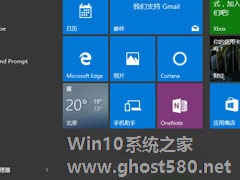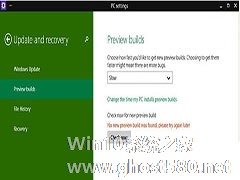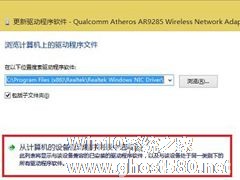-
Win10音量控制不见了如何解决?
- 时间:2024-11-15 13:15:18
大家好,今天Win10系统之家小编给大家分享「Win10音量控制不见了如何解决?」的知识,如果能碰巧解决你现在面临的问题,记得收藏本站或分享给你的好友们哟~,现在开始吧!
最近有Win10用户反映,电脑的音量控制不见了,但是声音还是可以听得见的,就只是音量控制不见了,用户不知道这是怎么回事,为此非常烦恼。那么,Win10音量控制不见了如何解决呢?接下来,小编就来教教大家Win10音量控制不见了的解决方法。
方法步骤
方法一、确认已开启任务栏音量图标
1、首先,我们要确认已经打开了音量调节按钮在任务栏显示的开关;
2、打开“设置”应用,可以从开始菜单中点击齿轮图标进入;
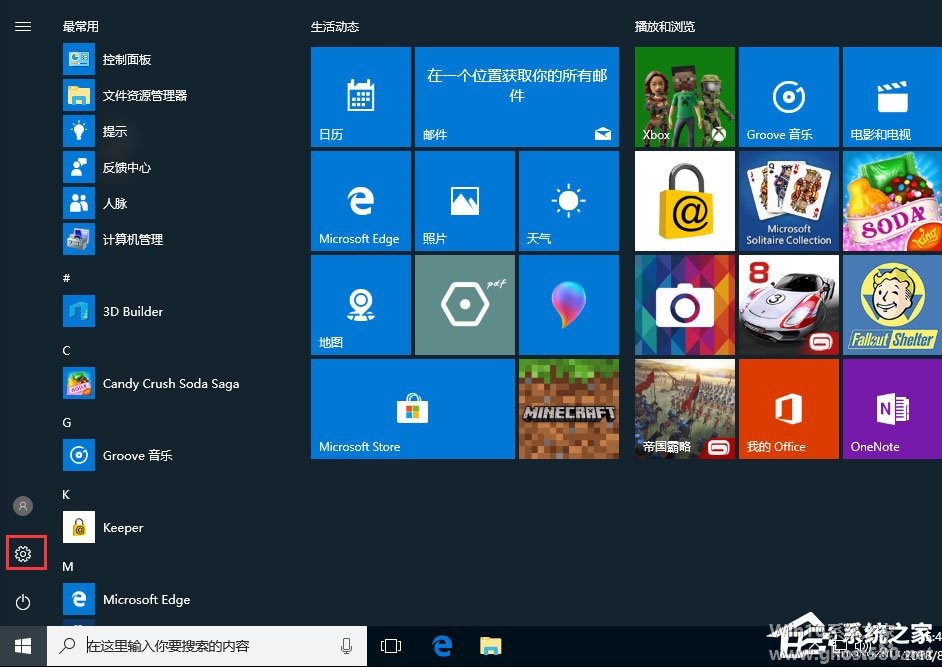
3、进入“设置”界面后,点击“个性化”按钮;
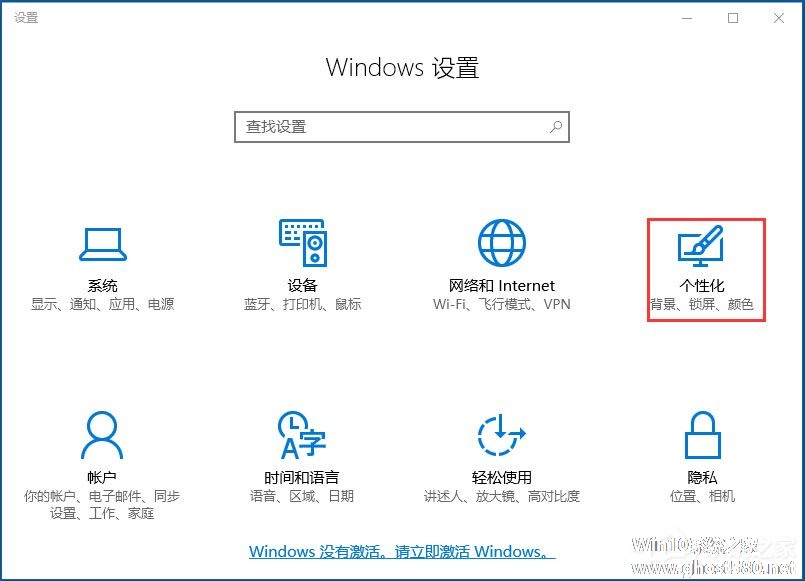
4、接着,就进入“个性化”的设置界面了,点击一下“任务栏”项目;
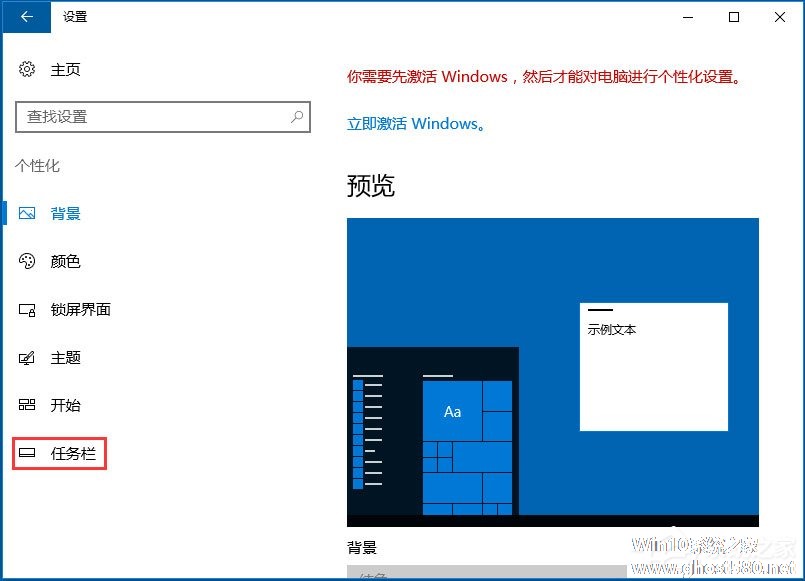
5、这时候,就可以看到“通知区域”栏目了,点击一下“打开或关闭系统图标”项目;
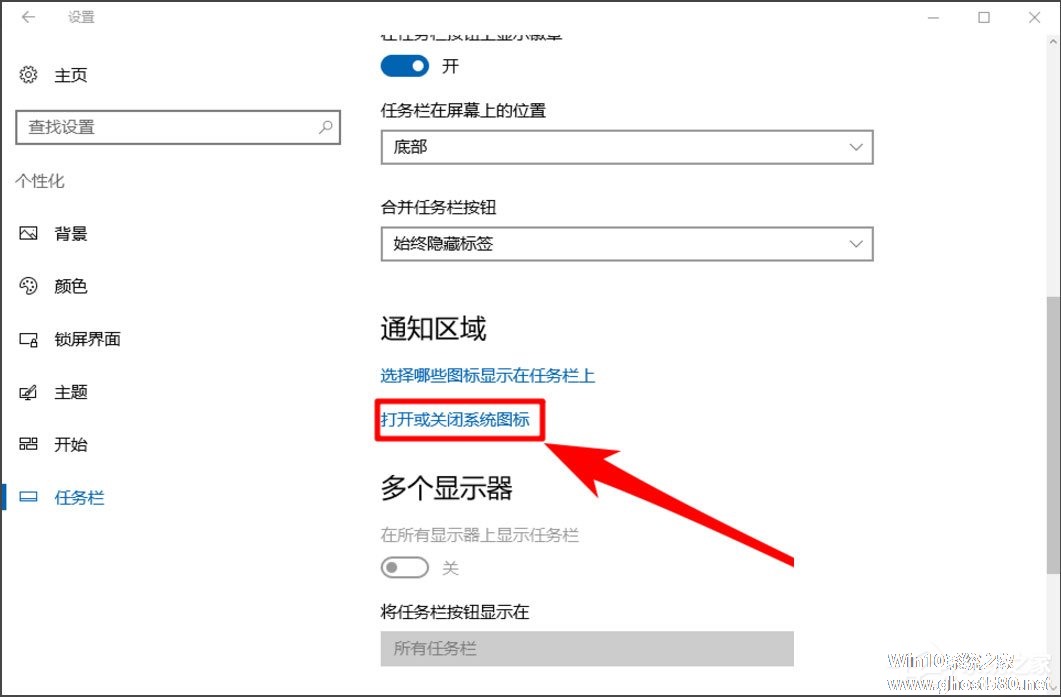
6、接着,就可以检查音量调节按钮的显示开关是否打开了,如果没有打开我们只需打开它即可。

方法二、重启任务资源管理器
1、同时按下键盘上的Ctrl键+shift键+esc键,打开任务管理器;
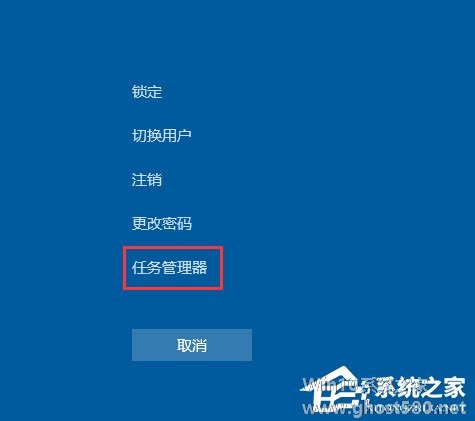
2、在任务管理器的“Windows进程”中找到“Windows资源管理器”项目;
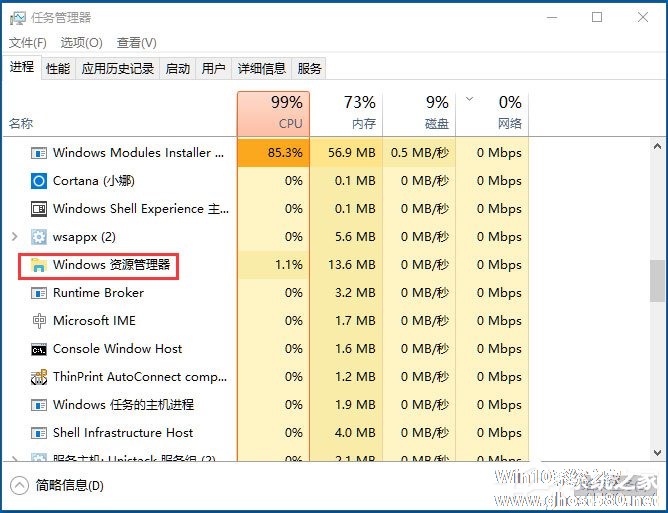
3、在“资源管理器”项目上点击一下鼠标右键,并选择“重新启动”项目,这时候屏幕会黑屏一会,这是正常现象,等屏幕图像重新出现后,音量调节图标就会重新显示了。
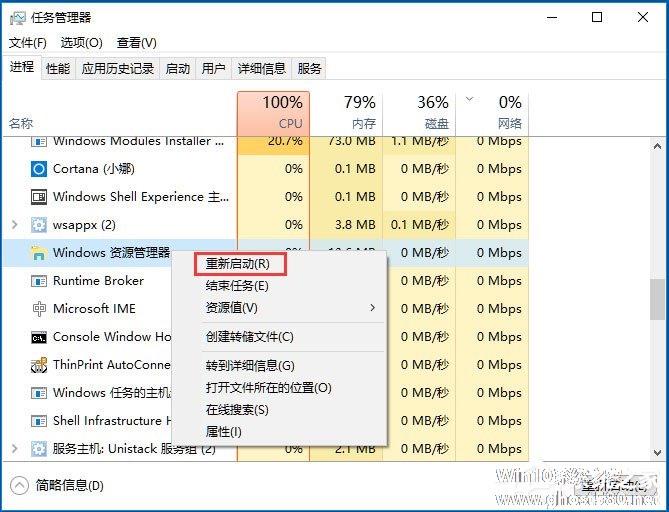
以上就是Win10音量控制不见了的具体解决方法,按照以上方法进行操作后,电脑音量控制就会重新出现了。
以上就是关于「Win10音量控制不见了如何解决?」的全部内容,本文讲解到这里啦,希望对大家有所帮助。如果你还想了解更多这方面的信息,记得收藏关注本站~
本文*来②源Win10系统之家Www.gHost580.nEt!
相关文章
-

最近有Win10用户反映,电脑的音量控制不见了,但是声音还是可以听得见的,就只是音量控制不见了,用户不知道这是怎么回事,为此非常烦恼。那么,Win10音量控制不见了如何解决呢?接下来,小编就来教教大家Win10音量控制不见了的解决方法。
方法步骤
方法一、确认已开启任务栏音量图标
1、首先,我们要确认已经打开了音量调节按钮在任务栏显示的开关;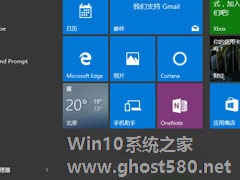
最近有Win10系统用户反映,看电视的声音的有点小,所以想要打开音量控制来调节音量,不过却发现音量控制打不开,这让用户非常烦恼。那么,Win10系统音量控制打不开如何解决呢?接下来,我们就一起往下看看Win10系统音量控制打不开的解决方法。
方法/步骤
1、Ctrl+Shift+ESC三键打开任务管理器,点击“文件”,选择“运行新任务”,输入“services...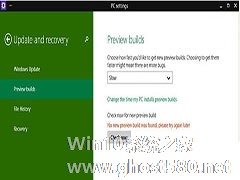
今日微软向Win10用户推送了9879新版更新,用户可在metro界面下的PC设置中的更新和恢复按钮—“Previewbuildings”获得最新自动更新,但有部分用户操作后并没有反映,没有更新,怎么办?
Win109879自动更新失败的解决方法:
其实解决办法很简单,就是在右边下拉菜单中选择“Fast”,然后点击“Checknow”按钮,片刻之后就会收到下载...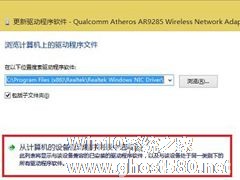
Win10系统刚推出不久,便有无数的用户心急火燎地登上体验的大船,去尝鲜Win10的特性,但也要承担Win10尚不稳定的风险。有用户就在升级Win10后发现无线网卡用不了了,怎么解决这问题呢?
以下解决办法适用于:无线网卡驱动正确,至少设备管理器里认为正确安装了,以及无线网卡前有黄色感叹号的情况!
解救措施
第一步、打开设备管理器,对着自己的无线网...
- Win10教程
-
-
操作系统排行榜
更多>> -
- Ghost Win8.1 64位 老机精简专业版 V2023.02
- 【老机专用】Ghost Win8 32位 免费精简版 V2022.01
- 【致敬经典】Ghost Windows8 64位 免激活正式版 V2021.08
- 微软Windows8.1 32位专业版免激活 V2023.05
- Windows11 22H2 (22621.1778) X64 游戏美化版 V2023.06
- Windows11 22H2 (22621.1778) X64 专业精简版 V2023.06
- 笔记本专用 Ghost Win10 64位 专业激活版(适用各种品牌) V2022.08
- GHOST WIN8 X86 稳定专业版(免激活)V2022.07
- Windows8.1 64位 免费激活镜像文件 V2022.07
- Windows 8.1 64位 极速纯净版系统 V2022
-
Win10教程排行榜
更多>> -
- Win10双系统如何删除一个?Win10双系统删除其中一个的方法
- Win10提示此站点不安全怎么办?Win10提示此站点不安全的解决方法
- Win10经常提示assertion failed怎么办?Win10经常提示assertion failed的解决方法
- Win10如何进入高级选项?Win10进入高级选项的方法
- ROG幻14如何重装系统?重装ROG幻14笔记本的方法
- Win10玩地平线5闪退怎么办?Win10玩地平线5闪退的解决方法
- Win10玩NBA2K23闪退怎么办?Win10玩NBA2K23闪退的解决方法
- Win10网络栏只剩下飞行模式怎么办?Win10网络栏只剩下飞行模式的解决方法
- Win10玩Dota2卡顿怎么办?Win10玩Dota2卡顿的解决方法
- Win10系统怎么还原到某个时间点?Win10系统还原方法教学
- 热门标签
-